自分で収入を得ていくブログの準備はできましたでしょうか?
今回は、いよいよ収入の要となるブログに設置するためのGoogleアドセンス広告の申請について解説していきます。
ブログの準備が今からという方は下記記事に沿って順番にすすめていきましょう。
初めてのブログ作りは初めてだらけで大変かと思いますが、自分でブログを作るスキルも身につきますからしっかりついてきてくださいね(^^
Googleアドセンス広告を申請する前に
大変悲しいお知らせですが、ブログが無事に完成すればすぐにアドセンス広告を申請できるかというとそうではありません( ゚Д゚)
厳密に言うと、申請することは誰でもできますし簡単です。ただ、申請するということはその後の審査に受かる必要がありますよね。
Googleアドセンス広告は、審査に通過できてはじめてブログに掲載することができるんです。つまり、審査に通過できなければ収入を得ることはできないわけです。
では、審査通過するためにはどうすればいいのか?
具体的な現在の最新情報を下の記事にまとめましたので参考にしてみてください。
Googleアドセンス広告の申請方法
では、Googleアドセンス広告の申請方法を見ていきましょう。
アドセンスの申し込み
まずは、Googleアドセンスの申し込みページへ移動します。
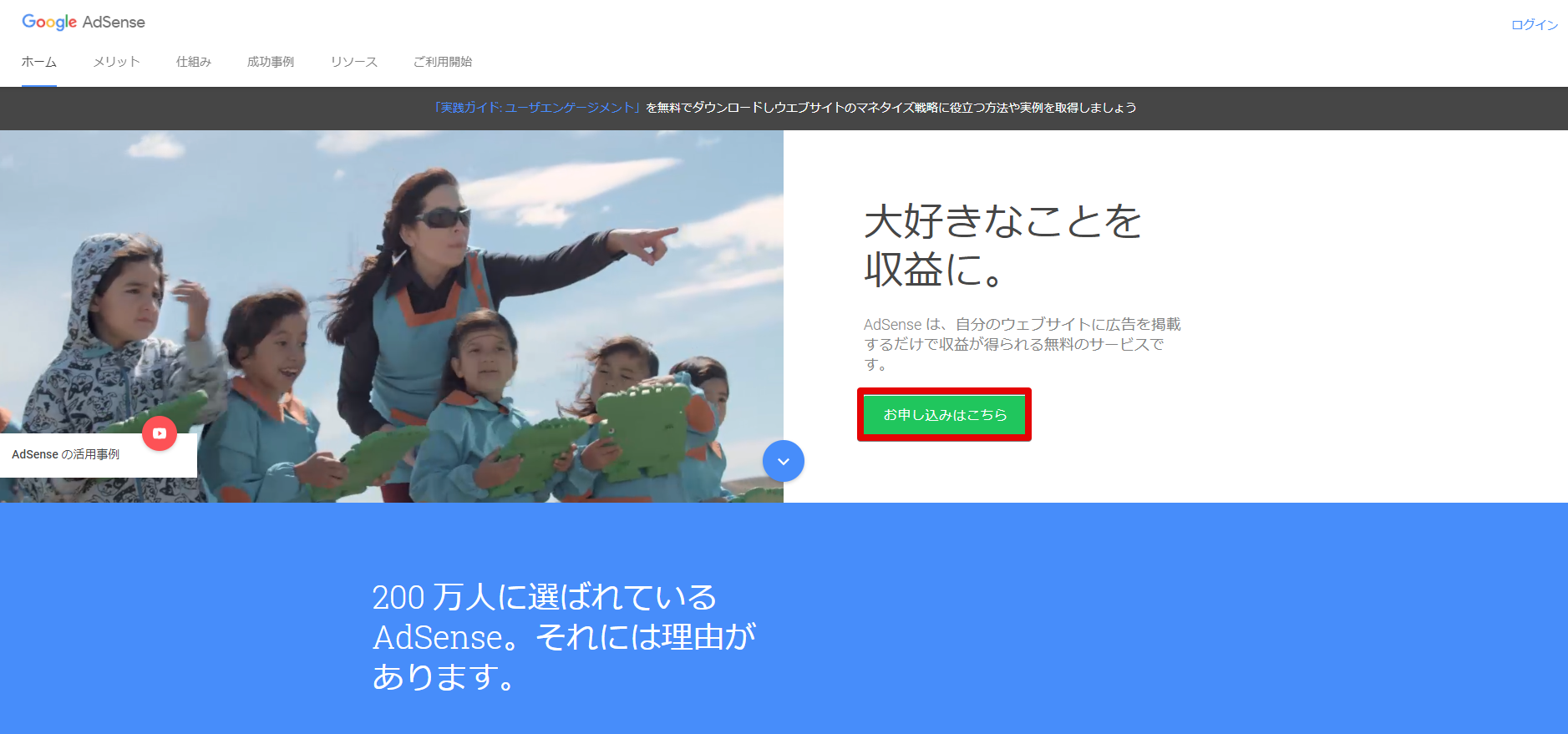
緑色の「お申し込みはこちら」ボタンをクリック。ログイン画面に切り替わります。
Gmail(Google アカウント)を持っていない場合は、下の記事を参考にアカウントを作成しましょう。
Gmailのメールアドレスとパスワードを入力してログインします。
- お客様のウェブサイト:準備した自分の収益化ブログのURL
- Adsenseがさらに便利に:上にチェック
- 国または地域を選択:居住国を選択
上の必要事項を記入したら、利用規約を確認し同意しますにチェックを入れて「アカウント作成」をクリック。
下のように「○○○@gmail.com に関連付けられたAdsenseアカウントをすでにお持ちです。今すぐご利用いただけます。」と出ますが、アドセンス審査に合格したわけではありませんので、ご注意ください。
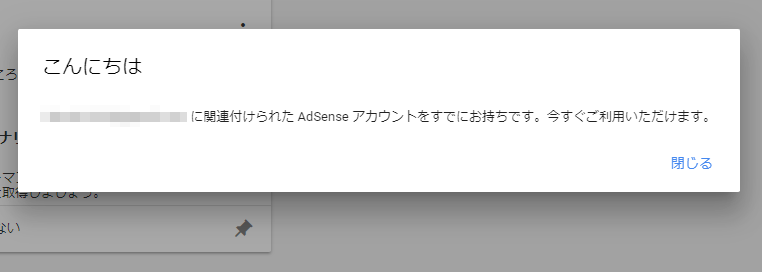
続いて、「支払い先住所の詳細」を記入するページへ移動します。
ここで一番注意しなければならないのが、名前です。広告収入を受け取る銀行口座の名義人と異なってしまうと、報酬を受け取れません。
必要事項を入力したら、送信ボタンをクリック。
次は本人確認になります。
電話番号を入力し、確認コードを受け取る方法を選択したら「確認コードを取得」ボタンをクリック。
私は確か夜中に申請したので、携帯番号とSMSを選んだ気がします。SMSでコードが送られてくるので、6ケタの確認コードを入力して送信します。通話の場合は音声ガイダンスで6ケタの確認コードを2回?ほど繰り返してくれますのでメモのご準備を!
確認コードが無事に送信できたら、アドセンスの管理画面に進みます。ポップアップが表示されますが、気にせず「次へ進む」をクリックして先へ進んでください。
サイトをAdsenseにリンク
準備した自分の収益化ブログをAdsenseにリンクする作業にうつります。
下の画像の通り、①から順番に進めます。コードを貼りつける場所がわかりにくいので、下に解説していきます。参考にしてみてください。
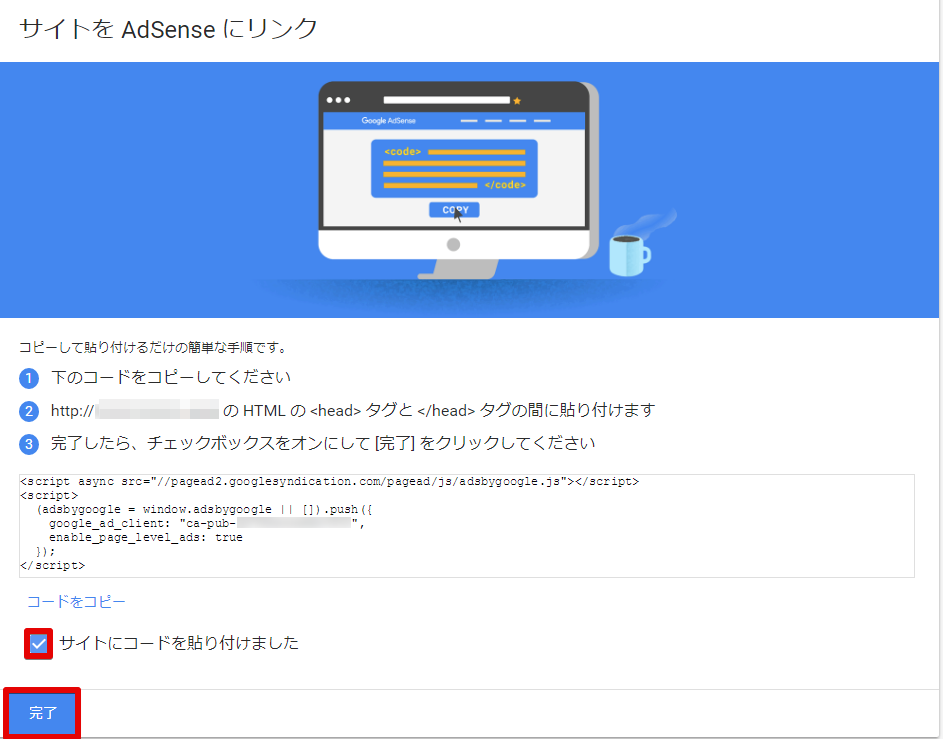
<head>タグってどこ?
まずは、自分のブログにログインしてくださいね。
ダッシュボードの「外観⇒テーマの編集」をクリック。なんかよくわからない難しそうなページが開きますが、気にせず右側の「テンプレート内のテーマヘッダー」をクリックします。
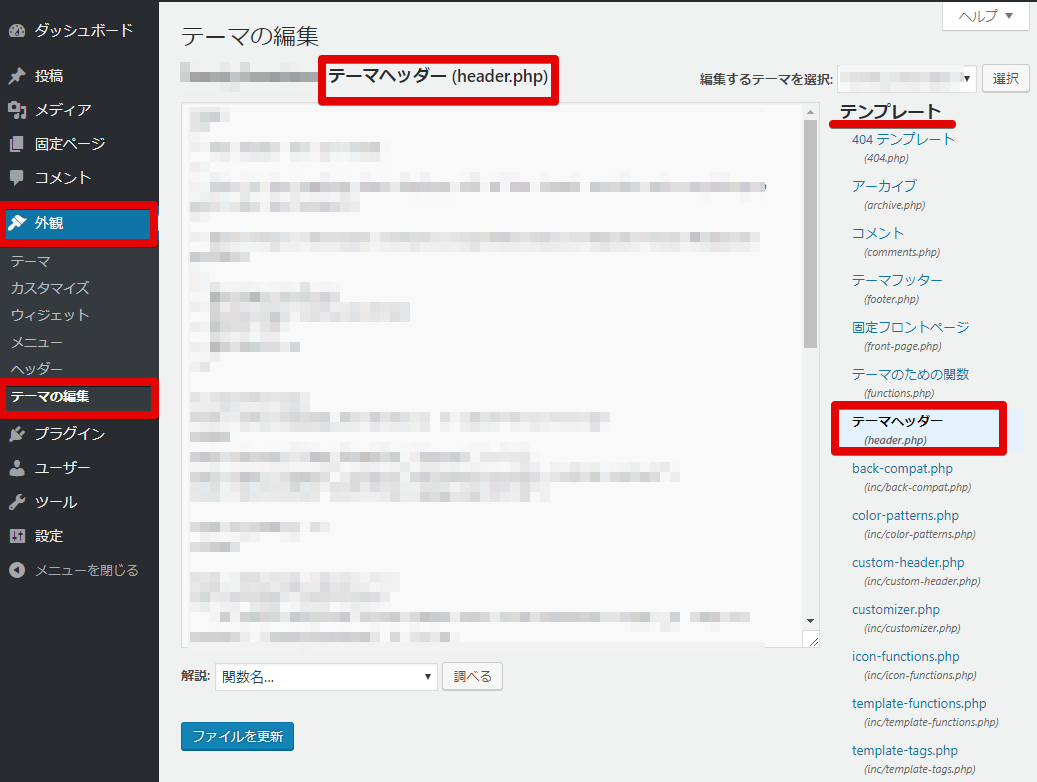
先ほどコピーしたコードは、この「テーマヘッダー」の中の<head>タグと</head>タグの間に貼りつけます。
「head」と検索すると(Windowsであれば、ctrl+F、Macであれば、command+F)中ほどに<head>タグと</head>タグが見つかります。
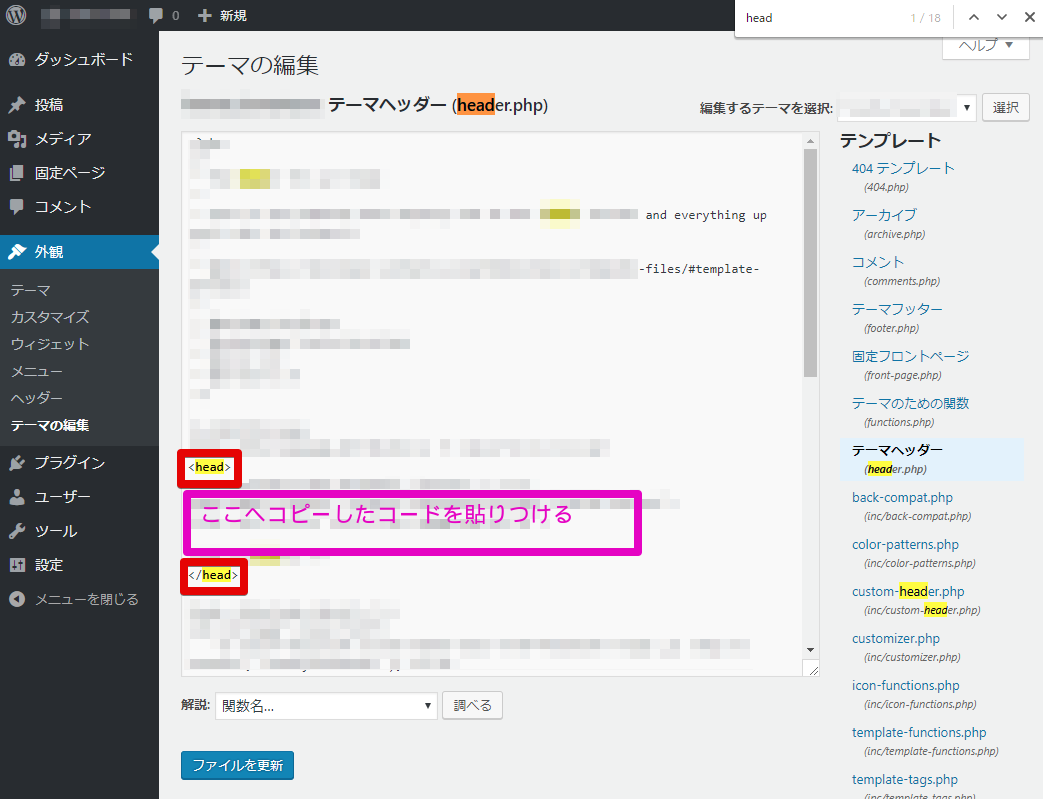
具体的には、<head>タグの直後にコードを貼りつければOKなんですが、改行して下に貼ってあげるといいですね。くれぐれも貼り付ける以外は何もさわらないようにしてください。phpをいじってしまうとブログのレイアウトが崩れたり、最悪ブログが真っ白になってしまうこともありますので、お気を付けを!
これで、アドセンス広告の申請は終了です。アドセンスの管理画面に「お客様のサイトを審査しています。」とメッセージが表示されれば、コードが正しく貼りつけられているはずです。メッセージはGoogleがコードを検知してから表示されるので、すぐには表示されない場合もあります。
あとは、Googleの審査結果待ちとなります。
現在、「審査には通常3日程度かかりますが、場合によってはそれ以上かかることもあります。」との記載もある通り、審査結果が出るまではドキドキが続きます。
この審査結果を待っている間も記事更新はとめず、自分のできる限りで記事更新を行っていきましょう。
ブログの先に!
はじめのうちはどうしてもHtmlとかphpとかタグとかわからないことだらけで、ヒーッ|д゚)となって手が止まってしまうこともあるかもしれません。
私も正直さっぱりわかりませんでしたし、頭に???が浮かんで「もう無理!」と何度思ったことか。。。
それでも続けられたのは、やっぱり自分で収入を得るスキルを身につけたかったからに尽きます。このスキルさえ身につければ、正直一生困りません。まだ実感はわかないかもしれませんが、これホント事実です。
詳細はメルマガでもお伝えしていますが、やめなければ、諦めなければ、必ず理想の未来を手にできます。どうしても無理とか、どうしたらいいんだろうと疑問に思うことがあれば、お問い合わせください。
一生もののスキルを身につけて、理想のライフスタイルを実現していきましょう。

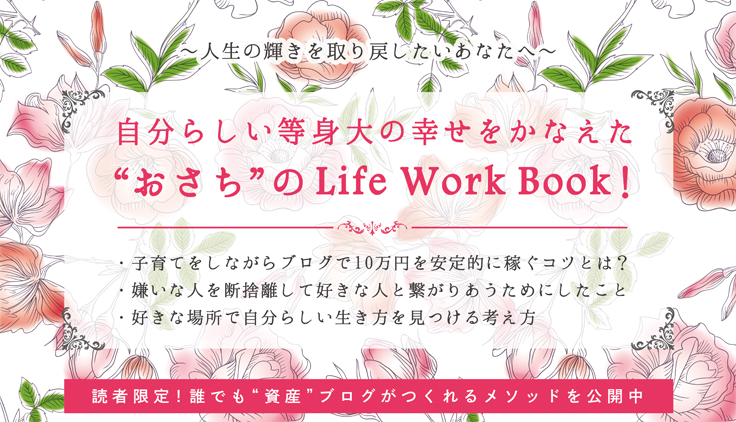
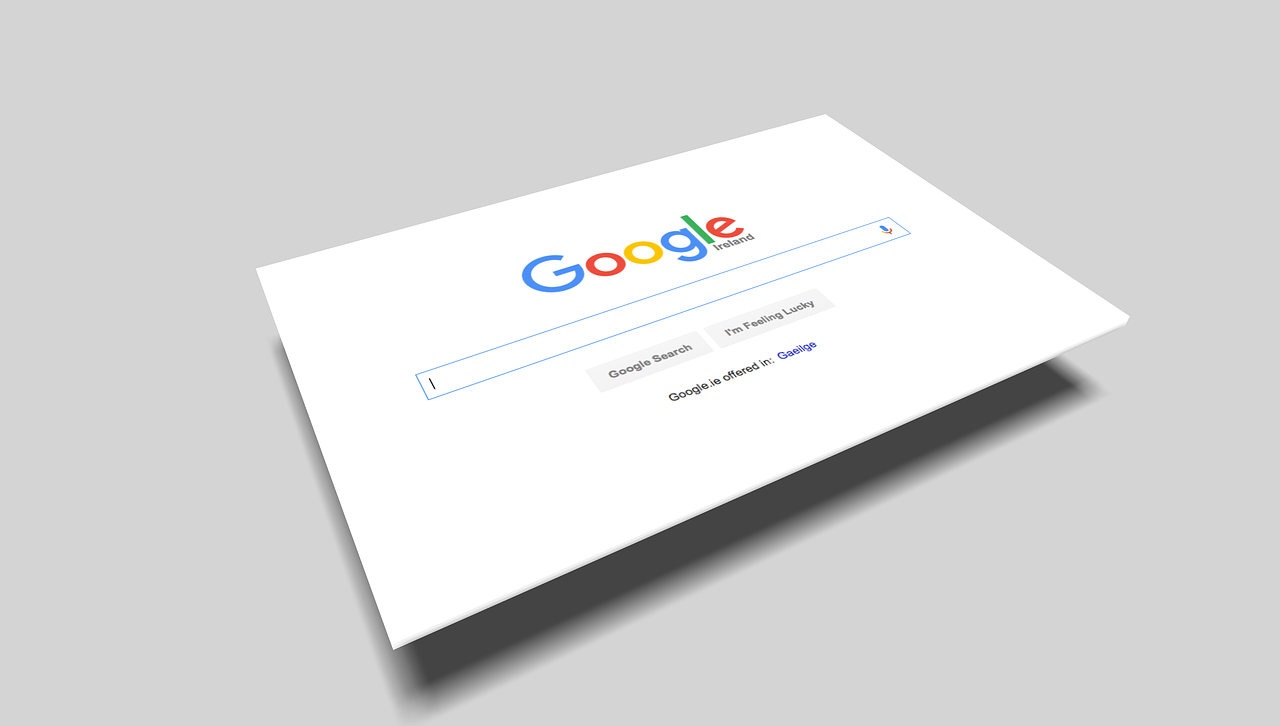



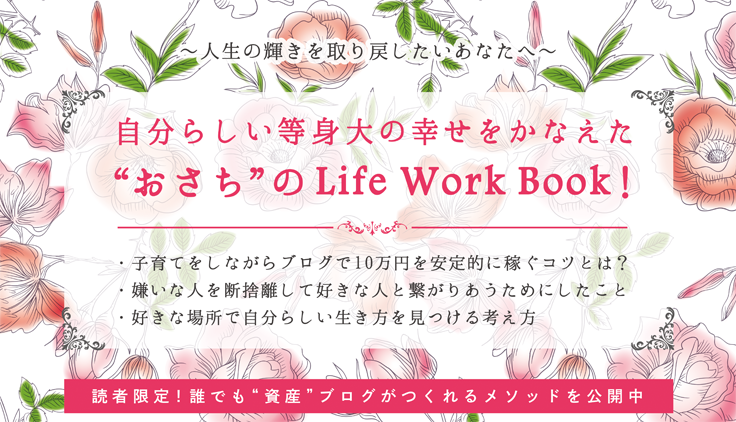

















コメントを残す